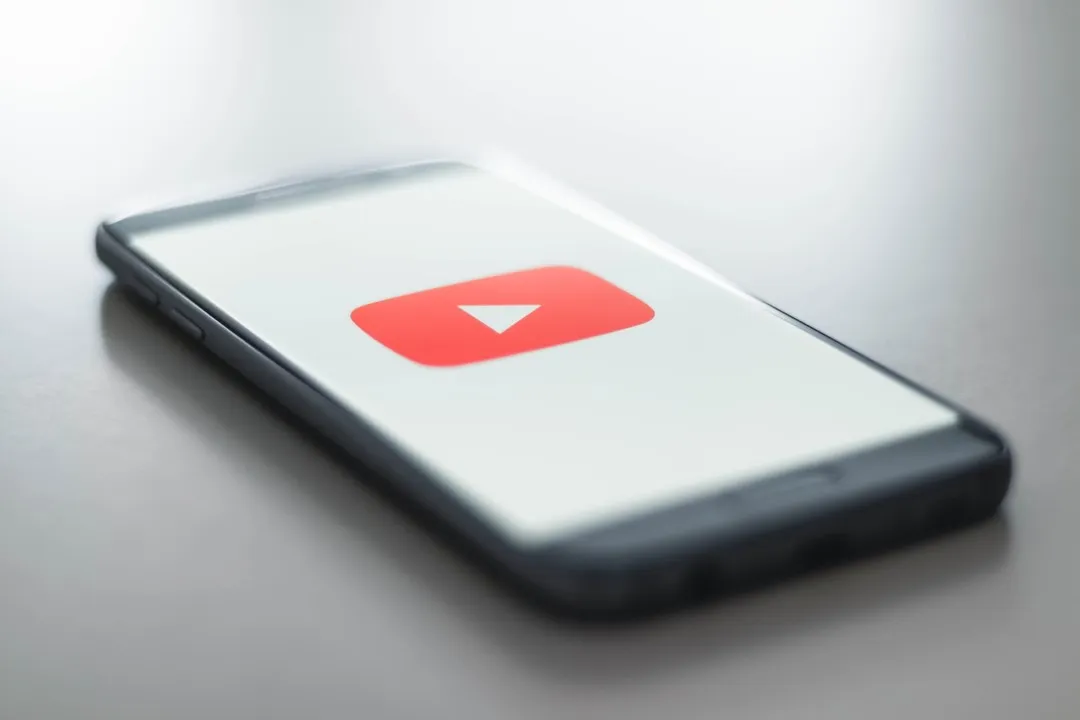Nimic nu strică experiența utilizatorului ca o aplicație de streaming care întârzie sau se bâlbâie în mod constant. Dacă te confrunți cu faptul că aplicația YouTube Android sau iPhone a fost neobișnuit de lentă în ultima vreme, nu ești singurul. Uneori, chiar și sunetul poate părea nesincronizat din cauza unor astfel de întârzieri. În această postare, am enumerat câteva soluții eficiente pe care le poți încerca dacă și pe telefonul tău aplicația YouTube are întârzieri constante. Așadar, haideți să le verificăm.
Înainte de a începe
În primul rând, haideți să eliminăm câteva dintre soluțiile de bază. Dacă conexiunea dvs. la internet este lentă sau instabilă, este posibil ca aplicația YouTube să întâmpine dificultăți în încărcarea conținutului pe telefon. Prin urmare, este important să excludeți orice problemă de conectivitate la internet înainte de a încerca orice altceva.
Pentru a verifica calitatea conexiunii dvs. la internet, efectuați un test rapid de viteză pe telefon sau încercați să transmiteți conținut în streaming într-o altă aplicație, cum ar fi Netflix. Dacă conexiunea dvs. la internet nu este fiabilă, ați putea încerca să redați videoclipul la o calitate mai scăzută.

Dacă internetul pare să funcționeze corect, încercați să reporniți aplicația YouTube. Acest lucru va ajuta la eliminarea oricăror defecțiuni temporare care ar fi putut cauza problema.
Dacă aplicația YouTube este în continuare blocată chiar și după aceasta, încercați următoarele sfaturi de depanare.
1. Dezactivați funcția de economisire a datelor de la YouTube (Android)
Funcția de economisire a datelor de la YouTube poate ajuta la reducerea utilizării datelor prin dezactivarea anumitor funcții ale aplicației. Această funcție poate avea, de asemenea, un impact negativ asupra performanței aplicației. Prin urmare, cel mai bine este să o dezactivați dacă aplicația nu funcționează fără probleme.
1. Deschideți aplicația YouTube pe telefon. 2. Apăsați pe imaginea dvs. de profil din colțul din dreapta sus și selectați Settings (Setări).

2. Apăsați pe Economisire date și dezactivați modul de economisire a datelor din următorul ecran.

2. Dezactivați Economizor de baterie
Activarea modului de economisire a bateriei reduce temporar performanța telefonului dvs. Acesta realizează acest lucru prin restricționarea activităților aplicațiilor și prin dezactivarea efectelor vizuale și a animațiilor. Prin urmare, este posibil să simțiți că aplicația YouTube întârzie sau se bâlbâie atunci când modul de economisire a bateriei este activat.
Puteți dezactiva modul de economisire a bateriei de pe telefonul dvs. pentru a vedea dacă acest lucru îmbunătățește situația.
Android
1. Deschideți aplicația Setări și mergeți la Baterie și îngrijirea dispozitivului.

2. Mergeți la Baterie și dezactivați opțiunea Economisire energie.

iPhone
1. Deschideți aplicația Settings (Setări) de pe iPhone.
2. Mergeți la Battery (Baterie) și dezactivați Low Power Mode (Mod de consum redus de energie).

3. Ștergeți toate descărcările din aplicația YouTube
Cu un abonament premium, utilizatorii aplicației YouTube pentru Android și iOS pot descărca videoclipuri pentru vizualizare offline. Cu toate acestea, descărcarea unui număr excesiv de videoclipuri poate umple rapid spațiul de stocare al telefonului tău și îl poate încetini.
Puteți șterge acele videoclipuri YouTube descărcate pentru a elibera spațiu de stocare pe telefon.
1. În aplicația YouTube, atingeți pictograma cu imaginea de profil din colțul din dreapta sus și selectați Setări.
2. Atingeți Descărcări și selectați Ștergeți toate descărcările din ecranul următor.

3. Selectați Delete (Ștergere) pentru a confirma.

În afară de cele de mai sus, puteți, de asemenea, să eliminați aplicațiile nefolosite și să mutați unele dintre fișierele dvs. în cloud pentru a elibera rapid spațiu de stocare.
4. Evitați utilizarea VPN
Folosești un serviciu VPN pe telefonul tău? Dacă da, este posibil să vă confruntați cu astfel de probleme. Deoarece VPN-ul îți direcționează datele prin mai multe servere, este posibil să te confrunți cu viteze de internet mai mici, ceea ce duce la bâlbâieli sau întârzieri ocazionale în timpul streaming-ului.
Puteți dezactiva temporar VPN-ul pe Android sau iPhone pentru a vedea dacă acest lucru face vreo diferență. Dacă acest lucru vă rezolvă problema, poate doriți să luați în considerare trecerea la un serviciu VPN mai fiabil.
5. Ștergeți memoria cache a aplicației (Android)
Pe măsură ce continuați să vizionați videoclipuri YouTube și Shorts, aplicația colectează date temporare pe telefonul dvs. pentru a încărca conținutul mai repede și pentru a îmbunătăți performanța. Odată ce aceste date devin vechi, pot încetini aplicația și o pot face să întârzie uneori. Prin urmare, este important să curățați memoria cache a aplicației din când în când. Iată cum puteți face acest lucru.
1. Apăsați lung pe pictograma aplicației YouTube și atingeți pictograma de informații din meniul rezultat.

2. Mergeți la Stocare și apăsați pe opțiunea Ștergere cache din colțul din dreapta jos.

6. Actualizați aplicația YouTube
YouTube, ca orice alt serviciu, își actualizează aplicațiile pentru Android și iOS pentru a remedia bug-urile cunoscute și pentru a îmbunătăți performanța generală a aplicației. Este mai probabil să experimentezi astfel de întârzieri sau blocări bruște dacă folosești o versiune neactualizată a aplicației. Pentru a evita acest lucru, trebuie să mențineți aplicația YouTube actualizată.
7. Folosiți YouTube pe Chrome sau Safari
Dacă te afli aici, este sigur să presupunem că niciuna dintre soluțiile de mai sus nu a funcționat pentru tine. În acest caz, poți încerca să folosești YouTube în browserul tău web. Versiunea mobilă a site-ului seamănă foarte mult cu cea din aplicație și oferă, de asemenea, majoritatea funcțiilor aplicației.

Întrebări frecvente
Este sigur să ștergeți memoria cache a aplicației YouTube?
Da, ștergerea cache-ului aplicației YouTube pe Android șterge doar datele temporare ale aplicației. Prin urmare, este complet sigur să faceți acest lucru.
De ce nu pot să instalez YouTube Go pe telefonul meu?
Google a decis să pună capăt suportului pentru aplicația YouTube Go. Prin urmare, trebuie să folosiți aplicația principală YouTube sau să vizitați site-ul YouTube pentru a viziona conținut.
Gata cu întârzierile
Astfel de probleme cu aplicația YouTube sunt destul de frecvente. S-ar putea chiar să vă confruntați cu probleme similare atunci când vizionați YouTube pe propriul browser Google. Sperăm că parcurgerea soluțiilor de mai sus v-a ajutat să remediați lag-ul aplicației YouTube pe Android sau iPhone și că lucrurile au revenit la normal.